
Съдържание:
- Автор John Day [email protected].
- Public 2024-01-30 07:53.
- Последно модифициран 2025-01-23 14:36.

Няколко седмици след като училището излезе, построих малък робот Arduino. Исках да премина към следващата стъпка и имах нужда от контролер. Започнах да търся контролер, който ми позволяваше да избирам какъв сигнал да използвам, но беше неуспешен. Така че направих своя собствена. Притежавам модул NRF24L01+, който ще използвам за управление на този робот, но има място за прикачване на Bluetooth. Нарязах място в модела, за да направя чипа NRF по -добър и може да се наложи да направя подобна промяна, за да освободя място за Bluetooth модули
Хардуер в контролера.
- Arduino Uno-https://www.sainsmart.com/products/2-pcs-sainsmart-uno-r3-atmega328p-development-board-compatible-with-arduino-uno-r3-de-stock
- Arduino Joystick Shield v2.4
- 9v конектор за батерията-https://www.addicore.com/9V-bat-jack-p/ad260.htm
- Превключвател за превключване -
- 9v батерия
- Късо парче тел
Инструменти
- Поялник
- Резачки за тел
- Машини за сваляне на тел
- 3D принтер
Ето програмирането и как да се свържете с друг чип NRF24L01+.
Стъпка 1: Отпечатване на калъфа


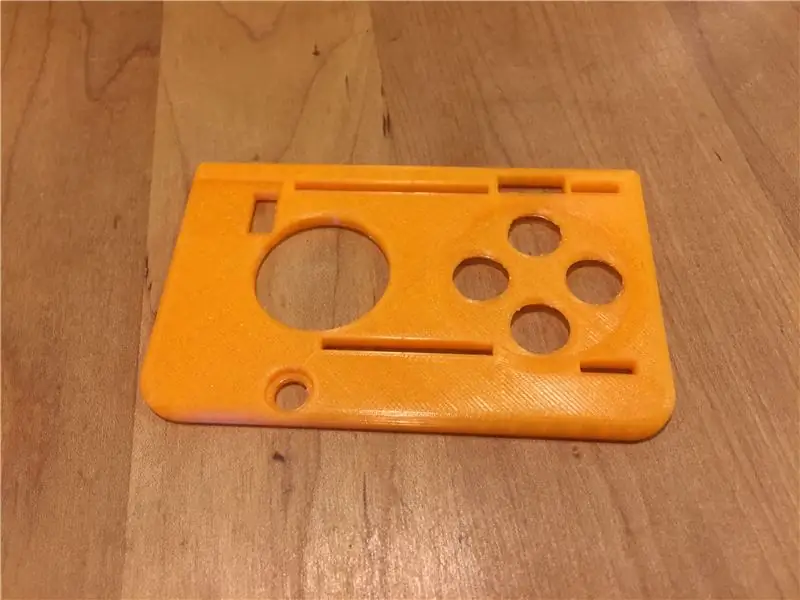
Калъфът, който направих, е в две различни части, отпечатани с PLA. Горната част е просто плоско парче с много дупки. Отпечатах дъното с подпори под слота за USB порт. Прикачени са.stp и.f3d типове файлове за печат.
Стъпка 2: Захранване на борда

За да захранвам платката, запоявах кабелите в 9 -милиметровия жак за захранване на arduino. Прикрепих положително заредения проводник към превключвателя.
Стъпка 3: Поставете Arduino и батерията в кутията



Започнете с превключвателя за захранване и батерията, след което преминете към arduino. След като всички компоненти са в тестване на захранването, за да се уверите, че няма прекъснати проводници.
Стъпка 4: Прикрепете джойстика

Подравнете щифтовете на arduino и джойстика и пуснете джойстика надолу, за да легнете на устната в кутията.
Стъпка 5: Затворете го




Започнах, като прикрепих всички бутони и пръчката. След това тествах захранването за последен път, преди да го затворя. За да го затворите, просто добавете гайката към превключвателя и плъзнете превключвателя надолу, за да задържите горната част на кутията включена.
Препоръчано:
„Универсален“часовник: 10 стъпки (със снимки)

„Универсален“часовник: Този часовник може да показва часа в 24 часови зони по света; това изпълнение се постига благодарение на подредбата, представена на чертежа, показваща основните компоненти на часовника. Часовникът 1 е инсталиран в опората 2, която може да се завърти
Универсален UFC за самолетни симулатори за по -малко от 100 €: 7 стъпки (със снимки)

Универсален UFC за самолетни симулатори за по -малко от 100 €: Когато сте в полетни симулатори, никога нямате достатъчно контролери и бутони. Освен обичайните педали за полет, педали на газта и кормилото, винаги се нуждаете от повече бутони и превключватели, особено с модерни самолети и бойни самолети. Първата ми стъпка беше
(почти) Универсален MIDI SysEx CC програмист (и секвенсор ): 7 стъпки (със снимки)

(почти) Универсален MIDI SysEx CC програмист (и секвенсор …): В средата на осемдесетте години производителите на синтезатори започнаха „по -малко е по -добре“процес, който доведе до синтезатори barebones. Това позволи намаляване на разходите от страна на производителя, но направи процеса на закърпване достъпен, ако не и невъзможен за крайната употреба
Универсален таймер - контролер за пръскачки: 5 стъпки

Универсален таймер-Контролер за пръскачки: Uni-timer е универсален таймер, базиран на хардуер на Arduino, с 4 релета, които могат да бъдат програмирани за включване и изключване поотделно или в група на 24 различни времеви периода. Целта на проекта беше да се изгради ултра евтин програмируем таймер
Разбъркване на NES контролер (Nintendo контролер MP3, V3.0): 5 стъпки (със снимки)

Разбъркване на контролера на NES (Nintendo Controller MP3, V3.0): Напълно изтръгнах ryan97128 от неговия дизайн за Nintendo Controller MP3, версия 2.0 и чувам, че той е получил идеята от всички мъдри Morte_Moya, така че не мога да взема кредит за целия им гений. Просто исках да добавя удобство и презареждане
